
Los jugadores de Mac son reales. Si trabaja en una de las industrias creativas, es muy probable que tenga una Mac bestia que sea más que capaz de jugar juegos modernos, aunque no con la configuración máxima. La verdadera barrera es intentar tocar cualquier cosa que no esté en el Civilización serie con un trackpad. Para jugar a otros juegos, deberá configurar un controlador. ¿Tienes un controlador DualShock 4 para tu PlayStation? Buenas noticias: también funcionará en tu Mac.
Si te tomas en serio los juegos, probablemente sea mejor para ti instalar Windows a través de Boot Camp y usando su controlador de PS4 en Windows . Pero si, como yo, solo ocasionalmente quieres correr por los tejados de edificios históricos o derrocar a gobiernos extranjeros no especificados, no tiene sentido dedicar 50 GB de espacio SSD a ello.
RELACIONADO: Cómo instalar Windows en una Mac con Boot Camp
Empareje su controlador de forma inalámbrica o conéctelo
Cuando se trata de conectar un controlador PS4 a tu Mac, tienes dos opciones: usar un cable Micro USB o conectarte de forma inalámbrica a través de Bluetooth. La opción USB es simple: simplemente conecte el controlador y funcionará. Sin embargo, Bluetooth requiere algunos pasos adicionales.
Primero, apague el controlador si ya está encendido. Si está encendido y emparejado con una PlayStation 4, mantenga presionado el botón "PlayStation" y luego seleccione la opción "Cerrar sesión en PS4" o "Ingresar al modo de reposo" en el menú que aparece en su televisor. El controlador se apagará.
En tu Mac, ve a Preferencias del sistema> Bluetooth y asegúrate de que Bluetooth esté activado. Luego, tome su controlador DualShock y mantenga presionados los botones PS y Share hasta que la luz comience a parpadear en azul.
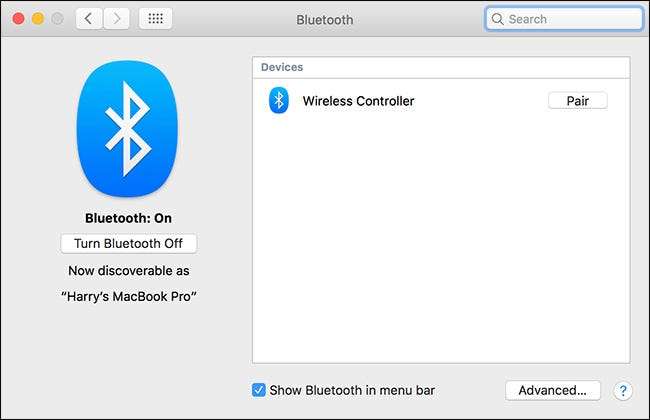
Espere unos momentos y el controlador inalámbrico aparecerá en la lista de dispositivos Bluetooth en su Mac. Haga clic en Emparejar y los dos se conectarán.
Cómo mapear los botones de su controlador para juegos
Una vez que haya conectado el controlador, puede configurarlo para que funcione con sus juegos.
Muchos juegos disponibles a través de Steam vienen con soporte de controlador. Si está más interesado en los juegos retro, el emulador OpenEmu también ha incorporado compatibilidad con el controlador. Para cualquier otra cosa, probablemente necesitará configurar las cosas manualmente.
Hay algunas opciones diferentes disponibles, pero yo uso el gratis y de código abierto Agradable . Con él, puede asignar cada botón o palanca analógica a cualquier pulsación de tecla o movimiento del mouse que desee.
Descargue, instale y ejecute la aplicación. Cada juego con el que quieras usar el mando necesita un perfil de asignaciones independiente. Presione Comando + N en su teclado para crear un nuevo perfil y asígnele el nombre del juego o emulador que desea jugar. Cada perfil se guarda automáticamente.
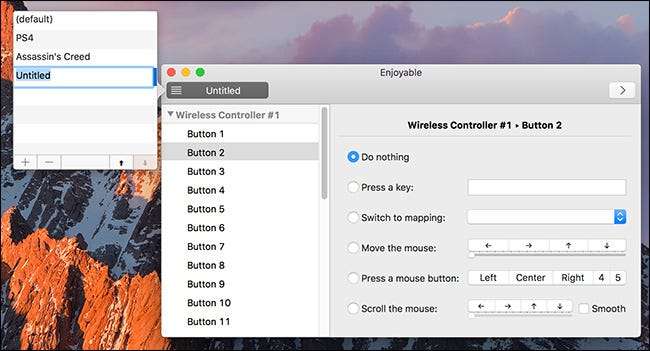
Para cambiar entre perfiles, simplemente haga clic en el icono de la barra de menú y seleccione el perfil que desea utilizar.
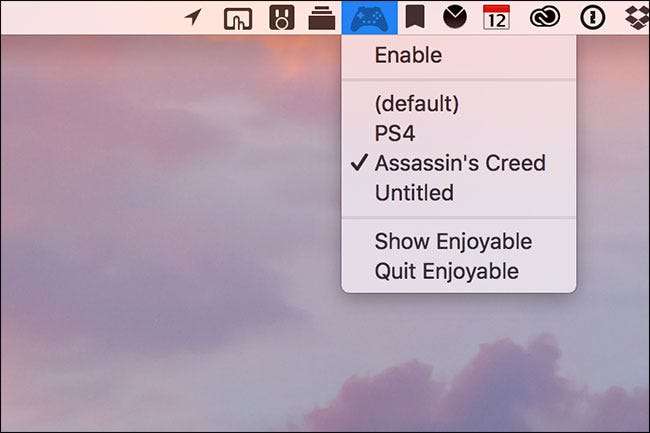
Cada botón y eje de palanca analógica debe asignarse individualmente. Con Enjoyable abierto, presione el botón que desea configurar en el controlador PS4. La aplicación seleccionará la opción correcta de la lista (por ejemplo, el botón X en el controlador es el Botón 2 en el menú). Presione la tecla a la que desea asignar ese botón en el panel derecho. Ahora, cuando presione ese botón, su Mac lo registrará como esa pulsación de tecla.
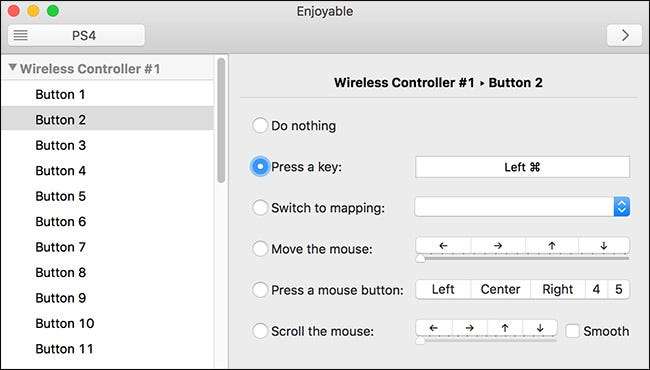
Repite este proceso para el resto de botones. Tenga en cuenta que los botones L2 y R2 están registrados como joysticks: L2 es el eje 5 y R2 es el eje 6. Una presión media en cualquiera de los dos es el eje bajo, mientras que una presión completa es el alto. Esto significa que puede asignar dos pulsaciones de teclas diferentes a los botones laterales si lo desea. Si no es así, asegúrese de que a ambos ejes se les asigne la misma clave.
Para los sticks analógicos, las cosas pueden resultar un poco confusas. Los ejes son:
- Eje 1 Bajo: Joystick analógico izquierdo izquierdo.
- Eje 1 Alto: Joystick analógico izquierdo derecho.
- Eje 2 bajo: Stick analógico izquierdo hacia arriba.
- Eje 2 alto: Stick analógico izquierdo hacia abajo.
- Eje 3 Bajo: Joystick analógico derecho izquierdo.
- Eje 3 alto: joystick analógico derecho derecho.
- Eje 4 Bajo: Stick analógico derecho hacia arriba.
- Eje 4 alto: Stick analógico derecho hacia abajo.
Seleccione el eje que desea configurar y asígnele un botón direccional o un movimiento del mouse.
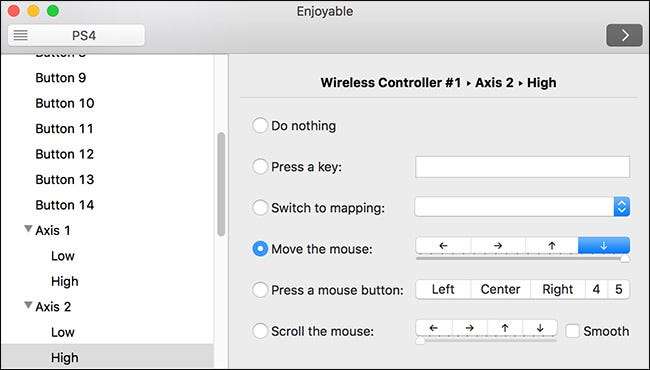
Una vez que haya asignado todos los botones, estará listo para comenzar a jugar.






